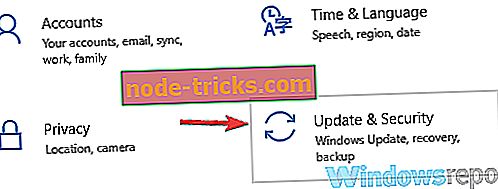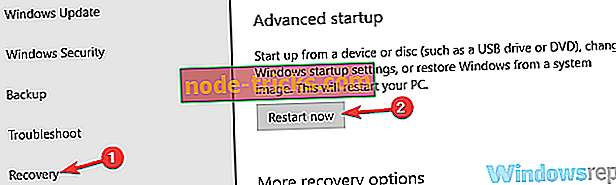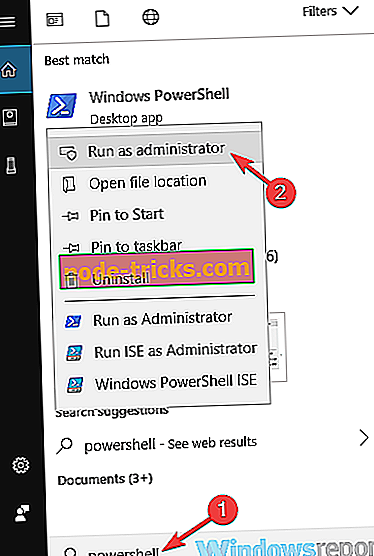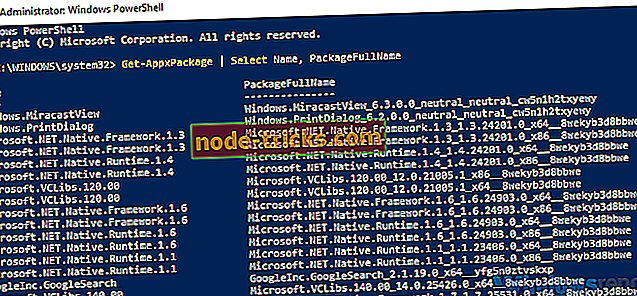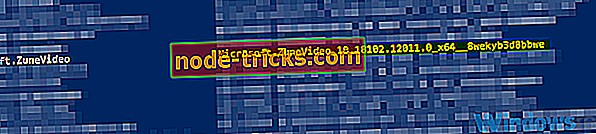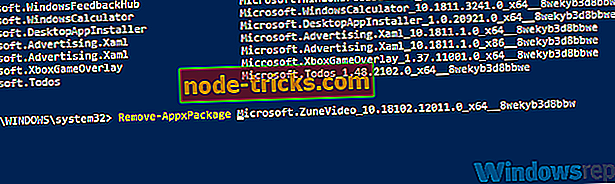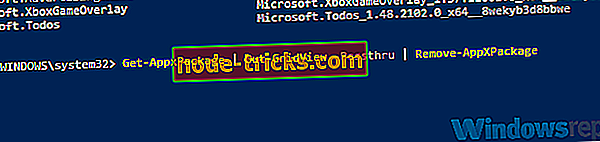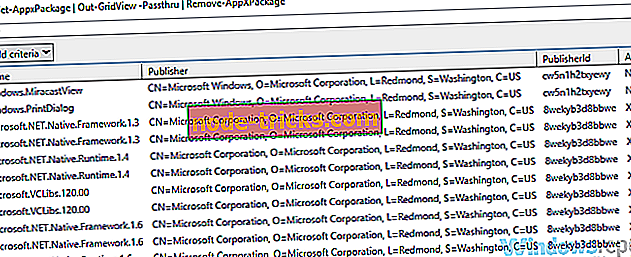Ось як швидко видалити програми з сірим кольором на Windows 10
На нашому комп'ютері є різноманітні програми, але іноді деякі програми можуть бути сірими і не можуть видалити. Це може бути проблемою, тому сьогодні ми покажемо вам, як видалити програми з сірим кольором на комп'ютері з ОС Windows 10. \ t
Закінчені програми дещо поширені, а деякі програми вбудовані в Windows, тому вони і сірі. Іноді програми, які ви встановлюєте, можуть бути пошкоджені, і це перешкодить вам їх видалити. Говорячи про застосовані сірі програми, ось деякі проблеми, про які повідомили користувачі:
- Не вдалося видалити програму Windows 10 - Ця проблема може виникати з різних причин, і якщо ви зіткнетеся з нею, обов'язково завантажте засіб виправлення неполадок Microsoft і запустіть її. Після використання засобу виправлення неполадок проблема буде вирішена.
- Видалення Amazon Assistant Windows 10 greyed out - Багато користувачів повідомили про проблеми з Amazon Assistant на своєму комп'ютері, і ми вже розглянули, як видалити Amazon Assistant в одній з наших попередніх статей, так що не забудьте перевірити це для докладних інструкцій.
- Видалення програвача VMWare greyed out - ця проблема може виникати практично з будь-якої програми, і якщо ви зіткнетеся з нею, спробуйте видалити програмне забезпечення з безпечного режиму.
- Видаліть програми з сірим кольором VMware, VirtualBox, Visual Studio 2015, McAfee - Ця проблема може вплинути на будь-яку програму, але ви маєте можливість виправити її за допомогою програми видалення.
- Невірні програми не будуть видалятися. Іноді ви можете зіткнутися з певними програмами, які не можна видалити. Проте ви можете усунути цю проблему за допомогою PowerShell.
Ось як можна видалити програми з сірим кольором на ПК
- Використовуйте засіб виправлення неполадок Microsoft
- Увійдіть у безпечний режим і спробуйте видалити програму
- Використовуйте PowerShell
- Використовуйте CCleaner
- Використовуйте програмне забезпечення для видалення
Рішення 1 - Використовуйте засіб виправлення неполадок Microsoft
За словами користувачів, іноді можуть виникати проблеми з певними програмами, і вони можуть стати сірими і не можуть видалити. Корпорація Майкрософт знає про цю проблему, і вона випустила власний засіб виправлення неполадок, щоб допомогти вам у вирішенні цієї проблеми. Якщо ви не можете видалити програми з сірим кольором, потрібно лише виконати наведені нижче дії.
- Завантажте засіб виправлення неполадок Microsoft.
- Після завантаження засобу виправлення неполадок запустіть його та дотримуйтесь інструкцій на екрані.
Після завершення процесу усунення неполадок проблема повинна бути вирішена, і ви з легкістю зможете легко видалити будь-яку програму з комп'ютера.
Багато користувачів повідомили, що цей метод працює для них, тому обов'язково спробуйте його.
Рішення 2 - Введіть безпечний режим і спробуйте видалити програму
Якщо ви не можете видалити програми з сірим кольором на комп'ютері, можливо, є певний збій, який перешкоджає цьому. Проте ви можете усунути цю проблему, просто ввівши безпечний режим і спробувавши видалити програму звідти.
Якщо ви не знайомі, безпечний режим - це особливий сегмент Windows, який працює з типовими налаштуваннями, тому ідеально підходить для усунення несправностей. Щоб увійти в безпечний режим, потрібно лише виконати наведені нижче дії.
- Відкрийте програму " Налаштування" та перейдіть до розділу " Оновлення та безпека ". Щоб швидко відкрити програму Налаштування, можна скористатися клавішею Windows + I.
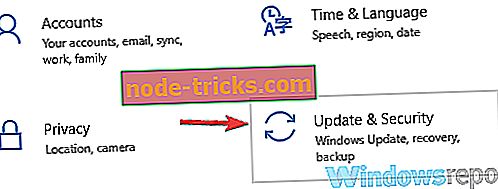
- На лівій панелі вибери Відновлення . На правій панелі натисніть кнопку Перезапустити зараз .
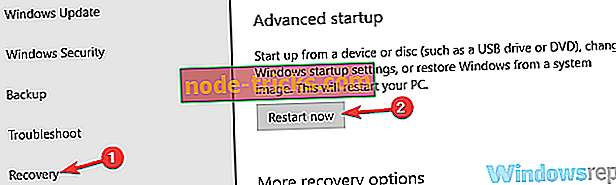
- Перейдіть до пункту Виправлення неполадок> Додаткові параметри> Параметри автозавантаження і натисніть кнопку Перезавантаження .
- Після перезавантаження ПК з'явиться список опцій. Тепер виберіть безпечний режим з мережею, натиснувши відповідну клавішу клавіатури.
Після запуску безпечного режиму спробуйте видалити програму. Якщо це не допоможе, можна спробувати видалити каталог інсталяції програми вручну. Цей метод зазвичай не рекомендується, оскільки він може залишити записи реєстру позаду, але якщо інші рішення не працюють, ви можете спробувати його.
Рішення 3 - Використовуйте PowerShell
Якщо у вас виникли проблеми з видаленням певних програм з комп'ютера, можливо, спробуйте видалити їх за допомогою PowerShell. Майте на увазі, що це рішення працює лише для універсальних програм, які завантажуються з магазину Microsoft або за промовчанням доступні в Windows.
Перш ніж почати, ми повинні попередити вас, що PowerShell є неймовірно потужним інструментом, тому ви можете завдати йому шкоди, якщо ви не будете обережні, тому використовуйте це рішення і PowerShell на свій страх і ризик.
Щоб видалити універсальні програми за допомогою PowerShell, виконайте такі дії:
- У панелі пошуку введіть powerhell . Знайдіть у списку Windows PowerShell, клацніть її правою кнопкою миші та виберіть Запуск від імені адміністратора .
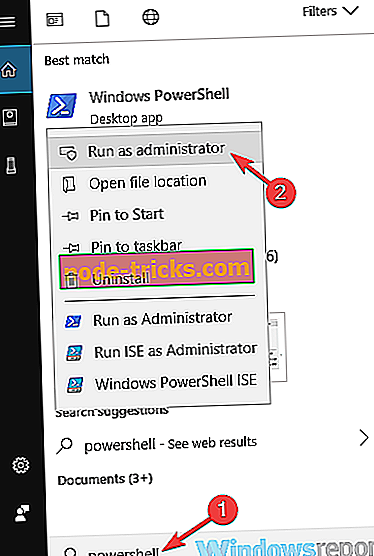
- Після запуску PowerShell виконайте таку команду:
- Get-AppxPackage | Виберіть Ім'я, PackageFullName
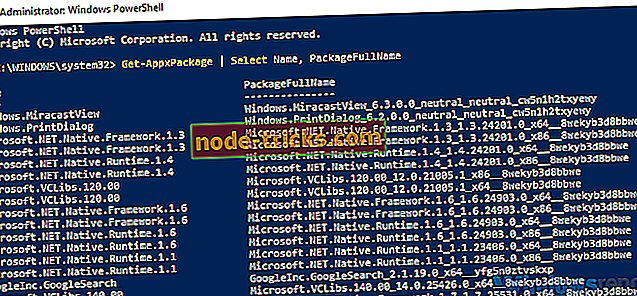
- Get-AppxPackage | Виберіть Ім'я, PackageFullName
- З'явиться список усіх доступних універсальних програм. Тепер потрібно знайти програму, яку потрібно видалити, і скопіювати його ім'я пакета. Скажімо, ми хочемо, наприклад, видалити ZuneVideo . Назва пакету для цієї програми буде:
- ZuneVideo_10.18102.12011.0_x64__8wekyb3d8bbwe
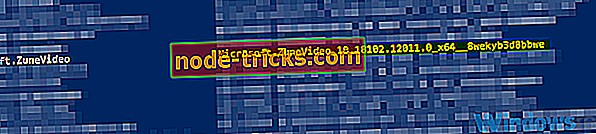
- ZuneVideo_10.18102.12011.0_x64__8wekyb3d8bbwe
- Тепер введіть команду Remove-AppxPackage і натисніть Enter, щоб запустити її. У нашому прикладі правильною командою буде:
- Remove-AppxPackage Microsoft.ZuneVideo_10.18102.12011.0_x64__8wekyb3d8bbwe
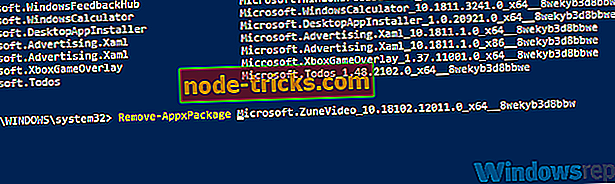
- Remove-AppxPackage Microsoft.ZuneVideo_10.18102.12011.0_x64__8wekyb3d8bbwe
- Не забудьте замінити ім'я пакета на ім'я пакета, що відповідає програмі, яку ви намагаєтеся видалити.
Після цього проблему буде вирішено, і ви успішно видалити вибрану програму.
Існує ще один метод PowerShell, який може бути трохи простішим у використанні. Для цього виконайте наведені нижче дії.
- Запустіть PowerShell як адміністратор.
- Запустіть Get-AppxPackage | Out-GridView -Пастхру | Команда Remove-AppXPackage .
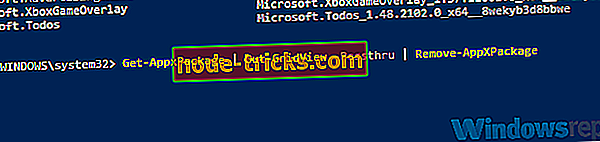
- З'явиться нове вікно зі списком всіх встановлених універсальних програм. Просто двічі клацніть додаток, яке потрібно видалити, і все.
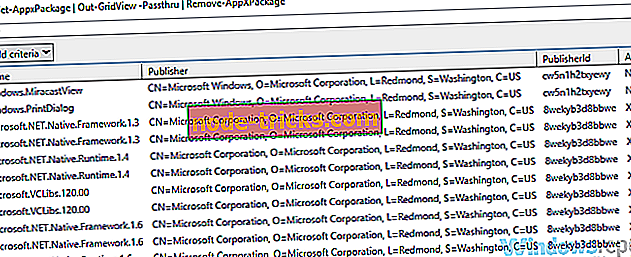
Ви можете використовувати будь-який з цих методів, щоб видалити програми з сірим кольором з комп'ютера. Майте на увазі, що це рішення працює тільки для універсальних додатків, і якщо стандартні програми дають вам цю проблему, можливо, вам слід спробувати інше рішення.
Рішення 4 - Використовуйте CCleaner

Якщо ви не можете видалити застосовані програми, можливо, вам може допомогти рішення третьої сторони. Багато універсальних програм є частиною Windows 10, і їх не можна видалити за допомогою звичайних методів.
Звичайно, ви можете видалити їх за допомогою PowerShell, як ми показали вам у нашому попередньому рішенні, але цей спосіб занадто складний для середніх користувачів. Якщо ви хочете щось більш просте, можливо, ви повинні спробувати використовувати CCleaner .
Цей інструмент призначений для очищення небажаних і тимчасових файлів, але він також може бути використаний для видалення програм з комп'ютера. Те, що відокремлює цей інструмент від інших, - це його здатність видаляти як програми Win32, так і універсальні програми.
- Завантажити безкоштовне видання CCleaner
- Завантажити CCleaner Professional Edition
Це означає, що ви можете використовувати цей інструмент для видалення вбудованих додатків з Windows, які зазвичай неможливо видалити за допомогою звичайних методів. Інструмент неймовірно простий у використанні, тому, якщо у вас є проблеми з сірими програмами, не соромтеся спробувати CCleaner.
Рішення 5 - Використовуйте програмне забезпечення для видалення
Інший спосіб видалити програми з сірим кольором - це використання програмного забезпечення для видалення. У випадку, якщо ви не знайомі, програмне забезпечення видалення є спеціальним додатком, який може видалити будь-яке додаток з вашого ПК, а також всі його файли та записи реєстру.
Використовуючи програмне забезпечення для видалення, ви переконаєтеся, що програма, яку ви намагаєтеся видалити з комп'ютера, повністю видалена. Деякі програми видалення також можуть примусово видаляти програми з комп'ютера, тому вони можуть бути корисними для тих, хто важко видалити програми.
На ринку є багато чудових програм для видалення, але якщо ви шукаєте простий у використанні та надійному видаленні, радимо вам спробувати Revo Uninstaller .
- Отримайте версію Revo Unistaller Pro
Майте на увазі, що програмне забезпечення для видалення призначено для видалення програм Win32, але якщо ви хочете видалити універсальні програми або програми, які постачаються з Windows 10, вам доведеться використовувати один з наших попередніх методів.
Зафарбовані програми іноді можуть бути проблемою, і в цій статті ми показали вам кілька рішень, які можуть допомогти вам впоратися з ними, тому обов'язково спробуйте їх усі.